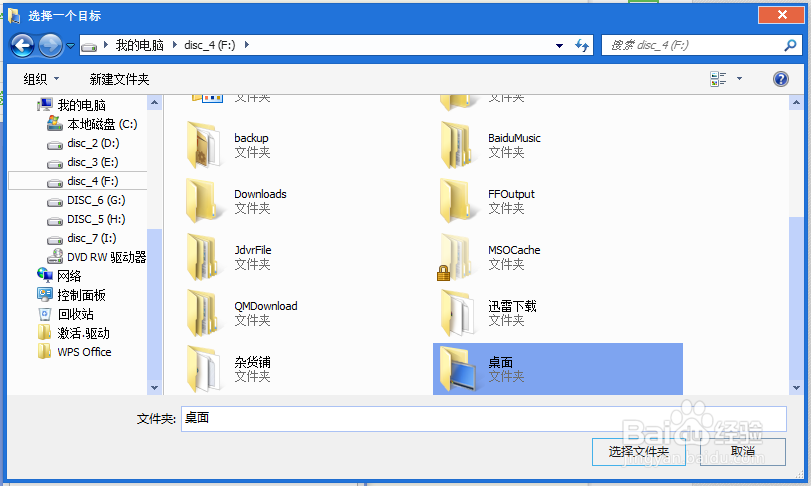1、首先,打开“我的电脑”,双击C盘盘符进入系统盘。
2、在C盘根目录下找到“用户”这个文件夹。(如果没有则是“Users”文件夹)
3、在“用户”文件夹下找到你自己的账户(一般是Administrator),就是名称和你在登录Windows提示的名称一样的文件夹。
4、在你的文件夹下找到“桌面”,选中后右键选择【属性】。
5、在第四个选项卡【位置】里点击【移动】。
6、根据提示,点击浏览,浏览到你想要变成存放“桌面”上文件的文件夹并点击【选择文件夹】,比如F:\桌面
7、点击属性对话框下面的【确定】
8、此时,会弹出一个对话框,如图所示。建议您将以前桌面文件夹里的所有文件移动到新文件夹里,这里,一般我们选择【是(Y)】。您也可以选择否。
9、完成。